Trong khi sử dụng máy in Canon LBP 2900, thỉnh thoảng ta có thể gặp phải các lỗi trong quá trình cài đặt hoặc in ấn, dẫn đến việc phải huỷ lệnh in để tránh lãng phí. Tuy nhiên, không phải ai cũng biết cách huỷ lệnh in nhanh chóng. Chính vì vậy, chúng tôi sẽ hướng dẫn bạn cách huỷ lệnh in máy in Canon LBP 2900 một cách nhanh chóng và dễ dàng. Nhờ đó, bạn có thể giải quyết sự cố một cách chuyên nghiệp và tiết kiệm thời gian.
Hướng dẫn cách hủy lệnh in máy in Canon LBP 2900 nhanh, đơn giản
Hướng dẫn cách hủy lệnh in của máy Canon LBP 2900
Cách xóa lệnh in máy Canon LBP 2900 Windows 10
Hệ điều hành Windows 10 hiện nay đã trở nên phổ biến trên hầu hết các loại máy tính mới. Do đó, nhiều người đang tìm cách huỷ lệnh in trên máy in Canon LBP 2900 khi sử dụng Windows 10. Thực tế cho thấy, việc này khá đơn giản và bạn có thể thực hiện theo hướng dẫn dưới đây.
Bước đầu tiên là nhấn vào biểu tượng máy in nằm ở vị trí góc dưới bên phải của thanh tác vụ (hay còn gọi là thanh thông báo ngày giờ). Sau đó, mở cửa sổ xem danh sách các lệnh đã được in bằng cách nhấn chuột vào biểu tượng máy in.
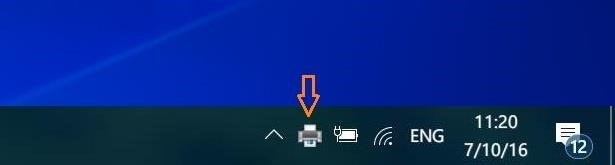
Nếu bạn không thấy biểu tượng máy in, hãy click vào mũi tên để mở rộng. Lúc này, bạn sẽ thấy hình ảnh của biểu tượng máy in như trong hình ở phía dưới.
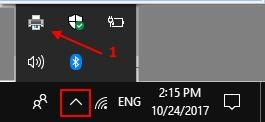
Ở cửa sổ chứa các lệnh và file văn bản Word, Excel đã được in, bạn có thể nhìn thấy toàn bộ các lệnh in mà bạn đã thực hiện. Nếu bạn muốn xoá một file không cần in nữa, chỉ cần nhấp chuột phải vào file đó và chọn tùy chọn Hủy bỏ. Bước 2:
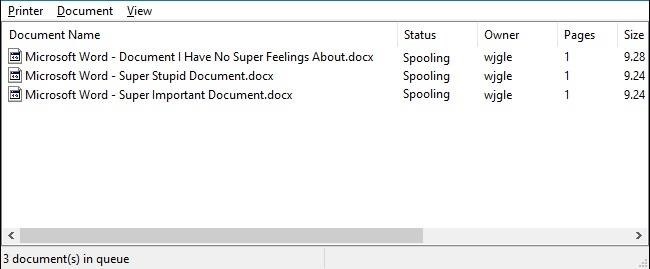
Chọn tập tin muốn xoá.
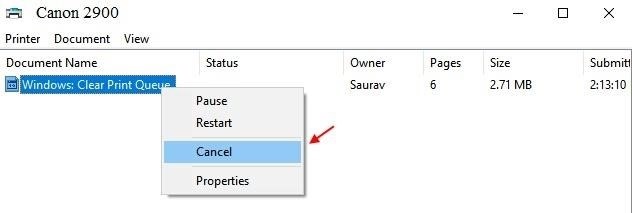
Hãy chọn Cancel để xoá lệnh in.
Bạn nhấp chuột vào tab Printer -> Chọn Cancel All Documents để xóa hết các lệnh đang in trong trường hợp muốn.
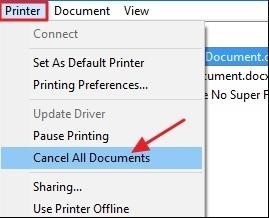
Cách hủy lệnh in trên máy tính Windows 7
Thực hiện phương pháp huỷ lệnh máy in Canon LBP 2900 trên hệ điều hành Win 7 sử dụng META. Phương pháp huỷ lệnh in trên máy tính Win 7 không có sự khác biệt quá lớn so với Windows 10, chỉ khác biệt chủ yếu nằm ở giao diện của hệ điều hành.
Click vào biểu tượng in ở thanh tác vụ (ở góc dưới bên phải màn hình, gần chỗ hiển thị ngày giờ). Nếu không tìm thấy biểu tượng in, bạn có thể nhấp vào mũi tên trên thanh tác vụ để xem thêm nhiều biểu tượng hơn. Bước 1:
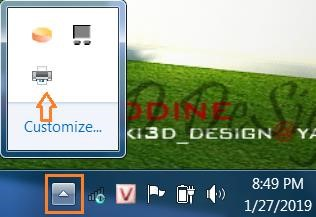
Ở cửa sổ hiển thị các thao tác đã thực hiện trên máy tính, bạn có thể lựa chọn file không muốn in và xoá chúng bằng cách nhấp chuột phải vào file cần hủy lệnh in, sau đó chọn Cancel hoặc Restart. Nếu muốn xoá tất cả các lệnh đã in, bạn có thể nhấn vào tab Printer -> Cancel All Document. Bước 2.
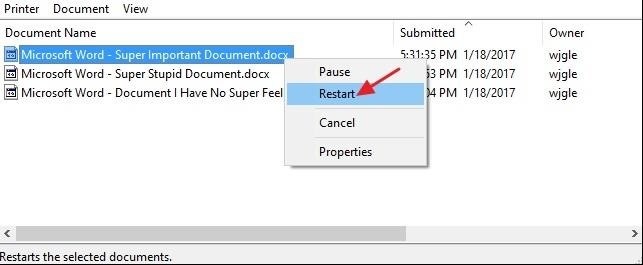
Việc hủy lệnh in trên máy tính Windows cho máy in Canon LBP 2900 khá dễ dàng, đúng không? Tuy nhiên, với các máy tính sử dụng hệ điều hành MacOS, thì chúng ta cần tìm hiểu thêm hướng dẫn sau đây!
Cách xóa lệnh in trên máy tính MacOS
Bấm vào tab Menu (biểu tượng quả táo ở phía trên cùng bên trái của màn hình) và lựa chọn System Preferences, sau đó bấm vào Printers để mở trình điều khiển Printers & Scanners trên thiết bị tính của bạn. Một cửa sổ sẽ được hiển thị.
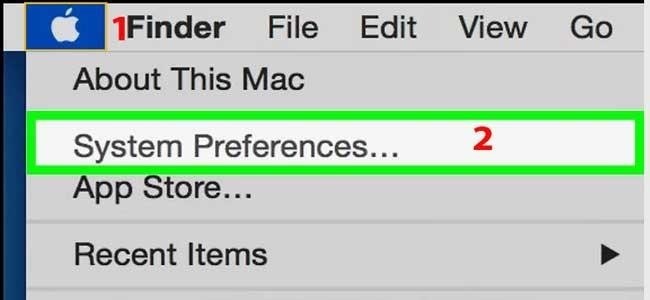
Click vào Tùy chọn Hệ thống.
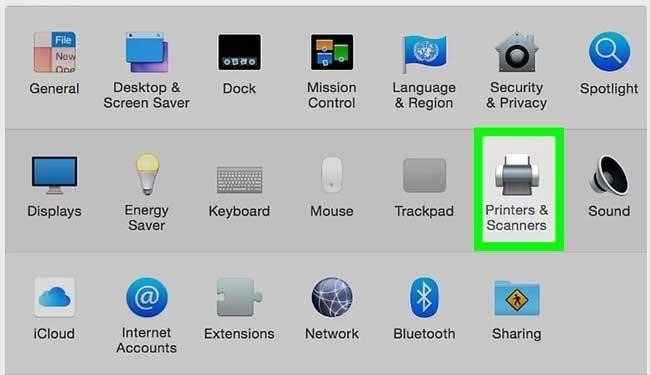
Lựa chọn biểu tượng của thiết bị in.
Click vào Open Print Queue (nằm gần biểu tượng máy in giữa cửa sổ) để mở danh sách các tác vụ in đang chờ trên máy, bước 2.
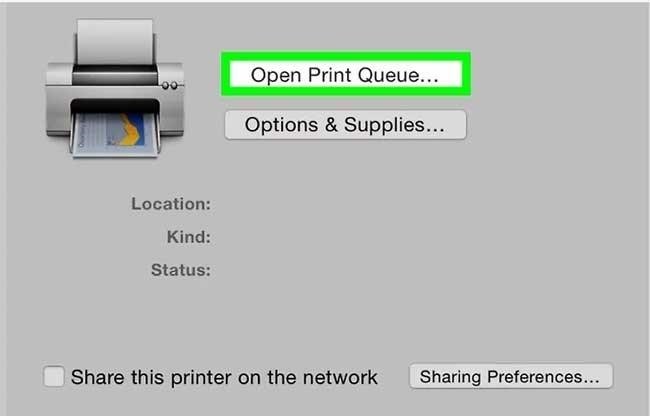
Bước 3: Bấm chuột vào máy in mà bạn muốn xoá sau đó bấm nút Xóa để xóa các lệnh in.
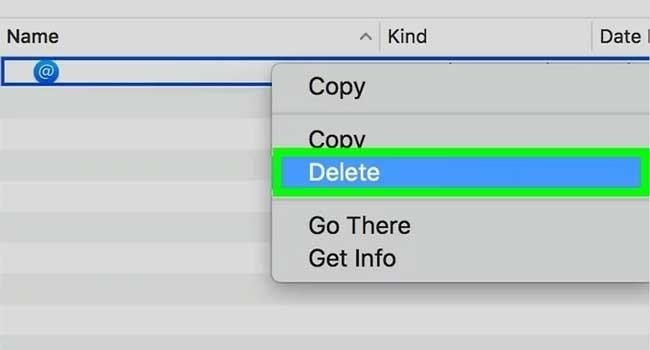
Cách hủy lệnh máy in Canon LBP 2900 trên Windows và MacOS rất đơn giản phải không? Bạn có thể dễ dàng nhận thấy điều đó. Tuy nhiên, để tránh gặp sự cố thì nên chú ý một số điểm sau đây. Nói chung, việc sử dụng máy in Canon LBP 2900 không có gì khó khăn.
Lưu ý khi sử dụng máy in Canon LBP 2900
Về thời gian thay mực
Để tránh tình trạng đột ngột hết mực, hãy chú ý trong quá trình in. Nếu gặp hiện tượng có dấu vết mờ liên tục dọc từ trên xuống dưới trang in, có thể mực in đang cạn kiệt. Quý khách có thể kiểm tra bằng cách lắc hộp mực và lắp lại. Nếu in bình thường, máy sắp hết mực. Với phương pháp này, quý khách có thể in thêm 20-50 trang, tuy nhiên nên thay thế hộp mực sớm để tránh ảnh hưởng đến tiến độ công việc.
Hãy chú ý để không để hộp mực lâu ngoài không khí vì mực có thể khô. Đặc biệt đối với mực của máy in laser, bạn nên đưa nó vào túi nhựa đen cột lại thay vì để ngoài ánh sáng. Nếu máy không được sử dụng trong một thời gian dài, hãy tháo hộp mực ra và đặt vào hộp kín để bảo quản.

Vị trí đặt máy
Để đảm bảo sự ổn định cho máy in Canon LBP 2900 và các máy in văn phòng khác, tốt nhất là bạn nên đặt máy in trên các bề mặt phẳng và thông thoáng. Đồng thời, cần sắp xếp các dây cáp và dây điện một cách gọn gàng, tránh tình trạng dây bị lủng hoặc dây kết nối bung ra trong khi đang in.
Cách vệ sinh máy
Bạn nên thường xuyên làm sạch bụi mực tích tụ bên trong máy, khoảng ba tháng một lần. Cách vệ sinh chi tiết cho từng loại máy thường được đề cập rõ trong sách hướng dẫn sử dụng kèm theo hình minh họa.

Chỉ dẫn cách huỷ lệnh in máy in Canon LBP 2900 một cách nhanh chóng và đơn giản trên các hệ điều hành máy tính phổ biến hiện nay được trình bày ở đây. Hy vọng bạn sẽ thực hiện thao tác này dễ dàng và đảm bảo tiến độ cho công việc của mình.
Vui lòng liên hệ ngay số điện thoại dưới đây của META.Vn nếu bạn đang cần tìm mua một máy in mới với công nghệ tiên tiến. Hãy nhớ rằng META.Vn còn cung cấp nhiều loại máy in văn phòng đạt chất lượng cao với mức giá cạnh tranh.

Ở Hà Nội:
Số nhà 56 trên đường Duy Tân, phường Dịch Vọng Hậu, quận Cầu Giấy.
Ở Thành phố Hồ Chí Minh:
Số nhà 716-718 trên đường Điện Biên Phủ, Phường 10, Quận 10.
META.Vn – Mua sắm trực tuyến hàng chính hãng với giá cả hợp lý!





